목차

윈도우7은 많은 사용자들에게 여전히 사랑받는 운영체제입니다. 그 이유 중 하나는 사용자 개인의 취향에 맞게 다양한 설정을 조정할 수 있는 유연성입니다. 그 중에서도 마우스 커서를 바꾸는 것은 사용자 경험을 한층 더 개인화할 수 있는 간단하면서도 효과적인 방법입니다. 이번 포스트에서는 윈도우7에서 마우스 커서를 바꾸는 방법과 다양한 커서 디자인을 소개하고자 합니다.
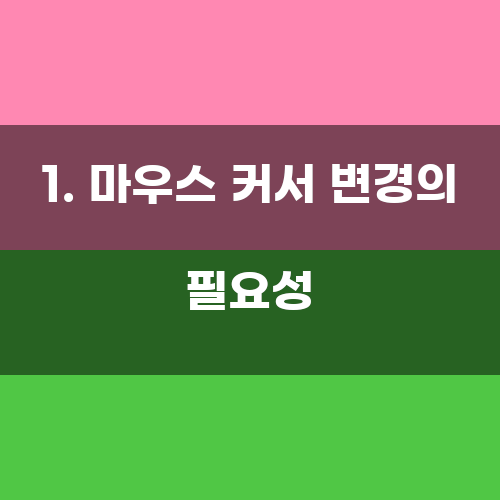
1. 마우스 커서 변경의 필요성
마우스 커서를 바꾸는 것은 단순히 시각적인 변화만이 아닙니다. 커서는 사용자의 작업 환경에서 중요한 역할을 하며, 적절한 커서를 사용하면 작업 효율성을 높일 수 있습니다. 예를 들어, 특정 커서는 시각적으로 더 잘 보이거나, 특정 작업에 더 적합할 수 있습니다. 또한, 커서를 바꾸는 것은 개인의 취향을 반영하는 방법이기도 하며, 이는 사용자에게 더 큰 만족감을 줄 수 있습니다.
마우스 커서를 변경하는 과정은 생각보다 간단합니다. 윈도우7의 설정에서 몇 번의 클릭만으로 원하는 커서를 선택할 수 있습니다. 그러나 커서를 변경하기 전에, 어떤 커서가 자신의 스타일과 작업 방식에 가장 적합한지를 고민해보는 것이 좋습니다.

2. 윈도우7에서 마우스 커서 변경하기
윈도우7에서 마우스 커서를 변경하는 방법은 다음과 같습니다.
2.1 제어판 열기
먼저, 시작 메뉴를 클릭하고 '제어판'을 선택합니다. 제어판은 윈도우의 다양한 설정을 조정할 수 있는 중앙 허브 역할을 합니다.
2.2 마우스 설정 찾기
제어판이 열리면 '하드웨어 및 소리'를 클릭한 후, '마우스'를 찾아 클릭합니다. 이곳에서 마우스의 다양한 설정을 조정할 수 있습니다.
2.3 커서 탭 선택
마우스 속성 창이 열리면, 상단의 '커서' 탭을 클릭합니다. 이 탭에서는 현재 사용 중인 커서와 다른 커서를 선택할 수 있는 옵션이 제공됩니다.
2.4 커서 변경하기
커서 탭에서 '커서' 드롭다운 메뉴를 클릭하면 다양한 커서 디자인이 나타납니다. 여기에서 원하는 커서를 선택하고 '적용' 버튼을 클릭하여 변경 사항을 저장합니다.
2.5 커서 크기 및 속도 조정
커서를 변경한 후, 커서의 크기와 속도를 조정할 수도 있습니다. 이는 사용자가 보다 편리하게 마우스를 사용할 수 있도록 도와줍니다. 커서 속도를 조정하려면 '포인터 옵션' 탭으로 이동하여 '포인터 속도' 슬라이더를 조정하면 됩니다.
2.6 커서 디자인 다운로드
윈도우7에서는 기본적으로 제공되는 커서 외에도 다양한 커서를 다운로드하여 사용할 수 있습니다. 인터넷에서 '윈도우7 커서 디자인'을 검색하면 수많은 무료 커서 디자인을 찾아볼 수 있습니다. 다운로드한 커서는 위의 방법으로 추가할 수 있습니다.

3. 다양한 마우스 커서 디자인
이제 몇 가지 인기 있는 마우스 커서 디자인을 소개하겠습니다. 각 디자인은 독특한 특징을 가지고 있으며, 사용자에 따라 선호도가 다를 수 있습니다.
3.1 기본 커서 디자인
윈도우7에서 기본적으로 제공되는 커서는 가장 일반적이고 무난한 선택입니다. 이 커서는 대부분의 사용자에게 적합하며, 다양한 작업 환경에서도 잘 어울립니다. 그러나 기본 커서는 특별한 개성을 원하시는 분들에게는 다소 지루할 수 있습니다.
3.2 애니메이션 커서
애니메이션 커서는 재미있는 요소를 추가할 수 있는 좋은 방법입니다. 예를 들어, 마우스를 클릭할 때마다 커서가 작은 폭죽처럼 터지는 효과를 줄 수 있습니다. 이런 커서는 특히 어린이들이나 창의적인 작업을 하는 사람들에게 인기가 많습니다.
3.3 테마 기반 커서
테마 기반 커서는 특정 주제나 스타일을 반영한 커서입니다. 예를 들어, 게임 캐릭터나 유명한 영화의 캐릭터를 모티브로 한 커서 디자인이 있습니다. 이러한 커서는 개인의 취향을 더욱 반영할 수 있는 방법입니다.
3.4 고대비 커서
고대비 커서는 시각적으로 더 잘 보이는 커서로, 시력이 좋지 않은 사용자에게 적합합니다. 이 커서는 일반 커서보다 더 두드러지며, 배경에 상관없이 쉽게 식별할 수 있습니다.
3.5 사용자 정의 커서
가장 독특한 방법 중 하나는 사용자 정의 커서를 만드는 것입니다. 이는 자신의 이미지나 디자인을 사용하여 커서를 만드는 방법으로, 자신만의 독특한 스타일을 표현할 수 있습니다. 이를 위해서는 커서 제작 소프트웨어를 사용할 수 있습니다.
3.6 커서 색상 변경
마우스 커서의 색상을 변경하는 것도 좋은 방법입니다. 특정 색상을 사용하면 커서가 더 잘 보일 수 있으며, 작업 환경에 따라 조화를 이룰 수 있습니다.

4. 마우스 커서 변경 시 유의사항
마우스 커서를 변경할 때 몇 가지 유의해야 할 점이 있습니다.
4.1 호환성 문제
다운로드한 커서가 윈도우7과 호환되지 않을 수 있습니다. 이 경우 커서가 정상적으로 작동하지 않거나, 화면에서 사라지는 등의 문제가 발생할 수 있습니다. 따라서, 다운로드하기 전에 해당 커서의 호환성을 확인하는 것이 중요합니다.
4.2 시스템 성능
일부 애니메이션 커서는 시스템 자원을 많이 소모할 수 있습니다. 이로 인해 컴퓨터의 성능이 저하될 수 있으므로, 시스템 사양에 맞는 커서를 선택하는 것이 좋습니다.
4.3 개인 정보 보호
인터넷에서 커서를 다운로드할 때는 신뢰할 수 있는 사이트에서만 다운로드하는 것이 좋습니다. 일부 사이트에서는 악성 코드를 포함한 파일을 제공할 수 있으므로, 주의가 필요합니다.
4.4 사용자의 취향
마우스 커서는 개인의 취향에 따라 다르게 느껴질 수 있습니다. 따라서, 여러 가지 커서를 시도해보고 자신에게 맞는 커서를 찾는 것이 중요합니다.
4.5 작업 환경에 맞는 커서 선택
작업 환경에 따라 적합한 커서를 선택하는 것이 중요합니다. 예를 들어, 디자인 작업을 하는 경우에는 세밀한 조작이 가능한 커서가 필요할 수 있습니다. 반면에, 일반적인 작업을 하는 경우에는 기본 커서로 충분할 수 있습니다.
4.6 커서 변경 후 적응 시간
커서를 변경한 후에는 새로운 커서에 적응하는 시간이 필요할 수 있습니다. 처음에는 어색하게 느껴질 수 있지만, 시간이 지나면 자연스럽게 사용할 수 있게 됩니다.
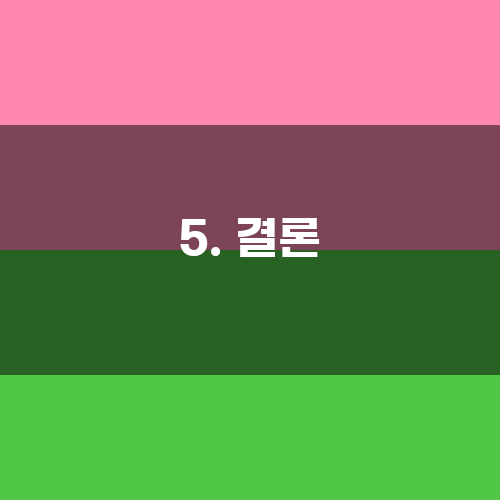
5. 결론
윈도우7에서 마우스 커서를 바꾸는 것은 간단하면서도 개인의 취향을 반영할 수 있는 좋은 방법입니다. 다양한 커서 디자인과 변경 방법을 통해 사용자 경험을 한층 더 향상시킬 수 있습니다. 커서를 변경할 때는 개인의 필요와 취향을 고려하여 적절한 선택을 하는 것이 중요합니다. 마지막으로, 커서를 바꾸는 과정에서 즐거움을 느끼고, 자신만의 독특한 작업 환경을 만들어 보시길 바랍니다.